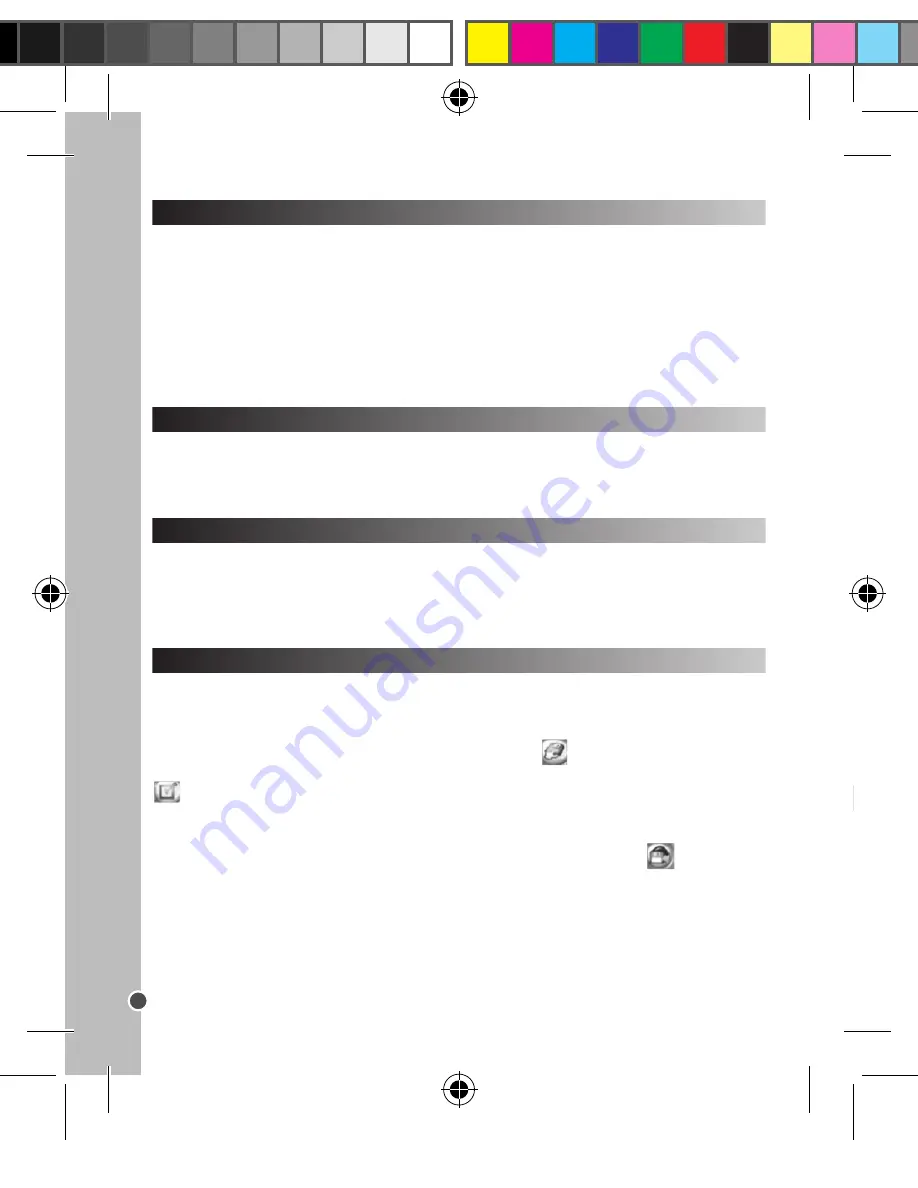
48
DEUTSCH
Um die Auflösung Ihrer Fotos zu erhöhen, folgen Sie bitte den nachfolgenden Anleitungen:
1. Öffnen Sie den Ordner „Dual-Modus-Kamera“ auf Ihrem Desktop, doppelklicken Sie dann auf
„ My Dsc“.
2.Laden Sie Ihre Fotos herunter, indem Sie auf das Symbol
klicken, wählen Sie dann das/die
Fotos, das/die Sie extrapolieren möchten.
3. Klicken Sie auf das Symbol
, und ändern, falls gewünscht, die Lichtverhältnisse (“brightness”)
und die Farben (“contrast”) des/der ausgewählten Foto/s und klicken anschließend auf “High Quality
Mode”. KlickenSie dann zum Beendigen des Vorgangs auf “OK”.
DOWNLOADEN IHRER FOTOS / VIDEOS
1. Verbinden Sie die Kamera mit dem im Lieferumfang enthaltenen USB-Kabel mit einem Computer.
2. Doppelklicken Sie auf Ihrem Desktop auf das Kürzel für „ MAGIX Photo Manager 10 “.
3. Gehen Sie zu den Fotos und Videos, indem Sie den Ort auswählen, wo sie abgespeichert wurden.
4. Je nachdem, wie Sie weiter vorgehen möchten, folgen sie den entsprechenden Software-
Anleitungen.
Fotos auf den Seiten sozialer Netzwerke veröffentlichen:
1. Wählen Sie im „Magix Photo Manager 10“ das Foto, das Sie auf Facebook oder Flickr
veröffentlichen möchten.
2. Das ausgewählte Bild erscheint in einem orangefarbenen Kasten.
3. Klicken Sie in der Menüleiste auf die Registerkarte „Online“ und markieren Sie „Medien zu weiteren
Webservices hochladen“ (Upload media to other web services), dann „Medien auf Flickr hochladen“
(Upload media to Flickr) beziehungsweise „Medien auf Facebook hochladen“ (Upload media to
Facebook).
4. Das Fenster „Hochladen“ (Upload) wird auf dem Bildschirm angezeigt. Füllen Sie die
verschiedenen Felder aus (Dateiname, Beschreibung, Stichwörter …).
5. Klicken Sie auf „Hochladen“ (Upload), um zu bestätigen.
6. Die Startseite von Facebook beziehungsweise Flickr öffnet sich.
7. Folgen Sie anschließend den Anleitungen auf dem Bildschirm, um das Hochladen zu beenden.
Mit „ Dualmodus Kamera “
1. Verbinden Sie die Kamera mit dem im Lieferumfang enthaltenen USB-Kabel mit einem Computer.
2. Öffnen Sie auf Ihrem Desktop die Datei „ Dual Mode Camera “ und doppelklicken dann „ My Dsc “.
3. Downloaden Sie Ihre Fotos und Videos durch Klicken auf das
Symbol.
4. Wählen Sie das/die Foto/s und Video/s aus, das/die Sie speichern möchten. Klicken Sie auf das
Symbol, um alle auszuwählen oder klicken Sie direkt auf das/die Foto/s und Video/s, die Sie
auswählen möchten (ein roter Rahmen wird um jedes Foto/Video erscheinen), wenn Sie nicht alle
speichern möchten.
5. Speichern Sie das/die ausgewählte/n Foto/s und Video/s durch Klicken auf das
Symbol.
Wählen Sie dann einen Namen und einen Ort für die Datei mit dem/den ausgewählten Foto/s und
Video/s aus.
Mit „ MAGIX Photo Manager “
Nach Speichern Ihres/r Photo/s und Video/s auf Ihrem Computer können Sie den „ MAGIX Photo
Manager “ benutzen, um sie anzuzeigen, zu nummerieren, auszudrucken, Alben zu erstellen …
KAMERAEINSTELLUNGEN
ANZEIGE IHRER FOTOS/VIDEOS
LÖSCHEN IHRER FOTOS/VIDEOS
Über das Kameramenü können folgende Parameter eingestellt werden: Töne, Stromfrequenz,
Energiesparmodus, Sprache, USB-Verbindung, Format, Wiederherstellung der Werkseinstellungen.
Nachdem die Kamera eingeschaltet wurde, drücken Sie
MENU
, um das Kameramenü zu öffnen.
Drücken Sie die Richtungstaste (→), um zu den Kameraeinstellungen zu gelangen. Verwenden
Sie die Richtungstasten (↑ ↓), um den gewünschten, einzustellenden Wert zu wählen. Drücken Sie
anschließend
OK
, um Ihre Auswahl zu bestätigen. Verwenden Sie anschließend die Richtungstasten
(↑ ↓), um die gewünschte Einstellungsoption zu wählen. Drücken Sie anschließend
OK
, um Ihre
Auswahl zu bestätigen.
Nachdem Sie die Kamera eingeschaltet haben, drücken Sie
PLAYBACK
, Fotos und Videos
anzuzeigen. Verwenden Sie die Richtungstasten (← →), um durch die Bilder zu blättern (Videos sind
mit einem „Videokamera“-Symbol in der unteren linken Ecke des LCD-Bildschirms gekennzeichnet.
Nachdem die Kamera eingeschaltet wurde, drücken Sie
PLAYBACK
, Fotos und Videos anzuzeigen.
Verwenden Sie die Richtungstasten (← →), um durch die Bilder und Videos zu blättern und wählen
Sie jenes aus, das Sie löschen möchten. Um das ausgewählte Foto/Video zu löschen, drücken Sie
zuerst
DELETE
und anschließend
OK
, um Ihre Auswahl zu bestätigen.
WEBCAMMODUS
Mit Ihrem PC verbunden kann Ihre Kamera als Webcam benutzt werden.
Webcammodus
1. Verbinde die Kamera mithilfe des mitgelieferten USB-Kabels mit deinem Computer.
2. Öffne den „Dual Mode Camera” Ordner auf dem Desktop, mit einem Doppelklick auf das „PCCam”
Symbol
kannst du die von der Webcam aufgenommenen Echtzeitbilder sehen.
Instant Messenger (Chat)
Sie können Ihre Kamera als Webcam mit Ihrem Instant Messaging Client (Yahoo Messenger, MSN
Messenger, Skype…) benutzen.
DJ029IM1232_V03.indb 48
08/06/2012 17:16

























